Excel中三表“嵌套”成一表
问题的提出:期末考试完后,学校领导要我出一份简报,以反映全校的教学情况(简报的式样见表一)。我已经在Excel中存储有:全校各班各科任课教师名单(见表二)、全校各班各科平均成绩(见表三)、全校各班各科及格率(见表四)等基本数据,可以说只要把这后三张表的数据综合到一起也就完成了简报的制作。全校有50多个班,考试科目又多,把上述数据再输一遍,工作量之大是可想而知的。好在这三种表格的式样基本相同,于是我先采用逐级逐科“复制→粘贴”的方法来工作。但是这要不断地选、不断地复制、不断地在窗口间切换,费时费力且易出错。“如果后三种表格能向Flash中的透明图层一样相互嵌套就好了”,在这种理念的驱动下,我大胆探索,终于找到了解决Excel表格“嵌套”的方法。
解决的方法:怎样才能实现Excel中表格的“嵌套”呢?方法其实很简单,下面我们一起来看看吧!
1. Excel中新建一名为“简报”的文件,并按式样绘制表一。
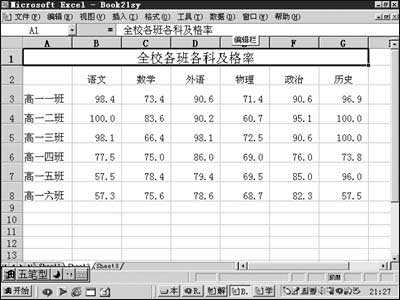
2. 打开表二,在各科目的后面插入两个空列(这主要是为了与表一的式样相同)。
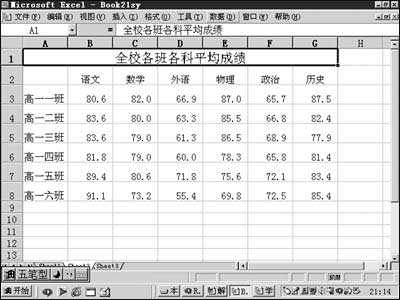
3. 选定各学科的任课教师名单,执行“复制”命令。
4. 将窗口切换到表一,选择相应的目标单元格,执行“编辑→选择性粘贴”命令。
5. 在“选择性粘贴”对话框的最下面选中“跳过空单元”选项(这一步可是表格“嵌套”的关键),单击“确定”。这样我们就完成了表二“嵌套”到表一的工作。
6. 分别打开表三、表四,重复执行2—5步骤,将表三、表四也“嵌套”到表一中。简报的制作就这样轻松完成了。
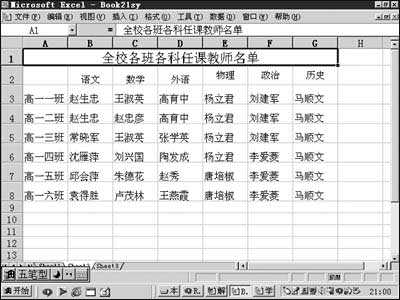
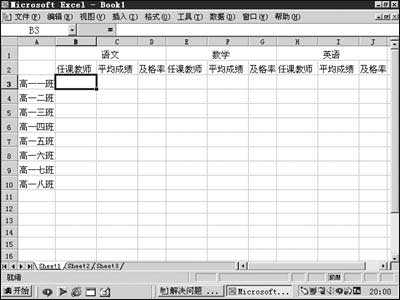
当我在短时间内将简报清样送到领导手中时,他们的吃惊程度是可想而知的。其实我想说:“这没什么,精彩的还在以后呢!呵呵。”
解决的方法:怎样才能实现Excel中表格的“嵌套”呢?方法其实很简单,下面我们一起来看看吧!
1. Excel中新建一名为“简报”的文件,并按式样绘制表一。
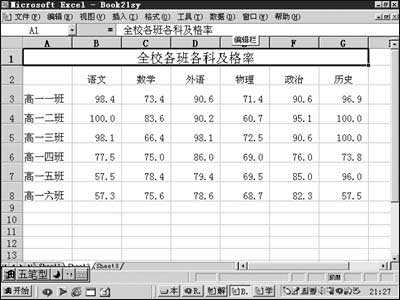
2. 打开表二,在各科目的后面插入两个空列(这主要是为了与表一的式样相同)。
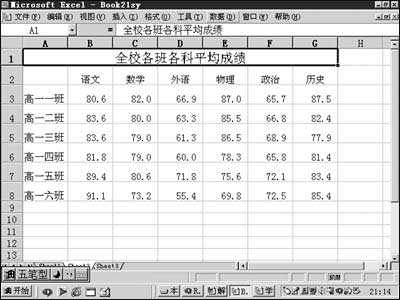
3. 选定各学科的任课教师名单,执行“复制”命令。
4. 将窗口切换到表一,选择相应的目标单元格,执行“编辑→选择性粘贴”命令。
5. 在“选择性粘贴”对话框的最下面选中“跳过空单元”选项(这一步可是表格“嵌套”的关键),单击“确定”。这样我们就完成了表二“嵌套”到表一的工作。
6. 分别打开表三、表四,重复执行2—5步骤,将表三、表四也“嵌套”到表一中。简报的制作就这样轻松完成了。
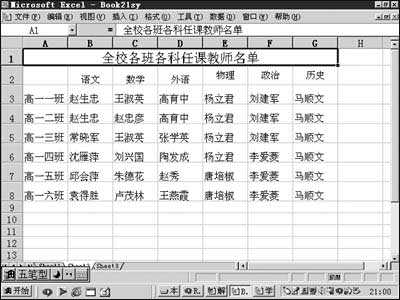
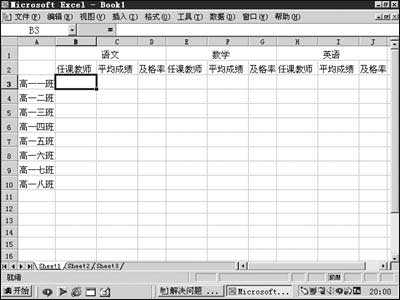
当我在短时间内将简报清样送到领导手中时,他们的吃惊程度是可想而知的。其实我想说:“这没什么,精彩的还在以后呢!呵呵。”







